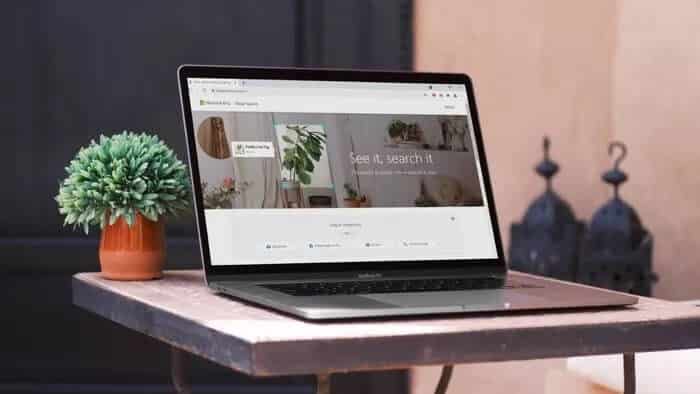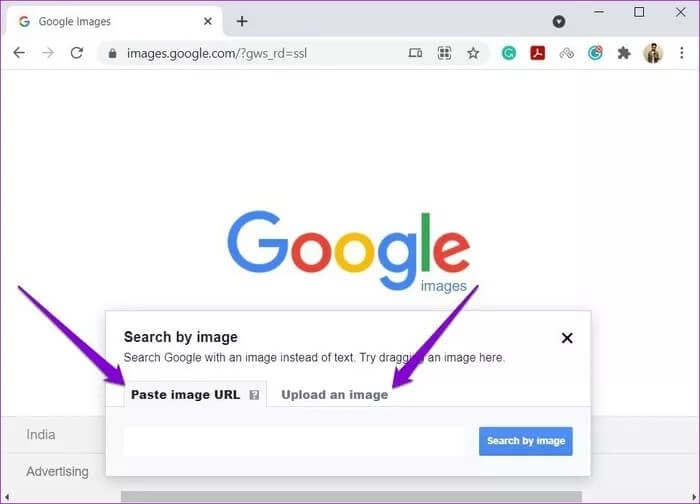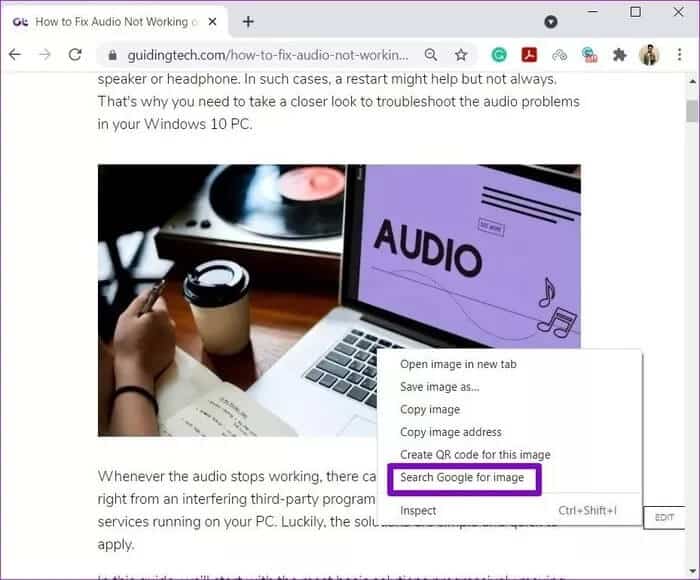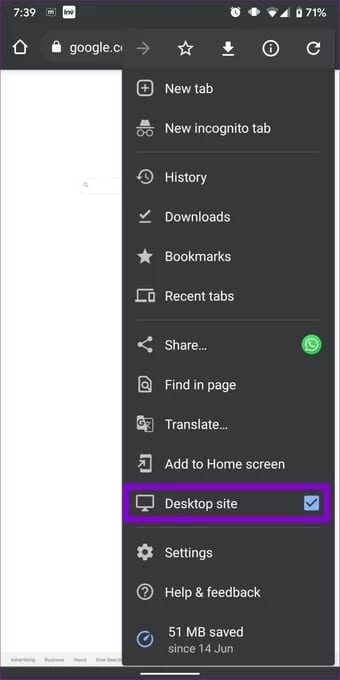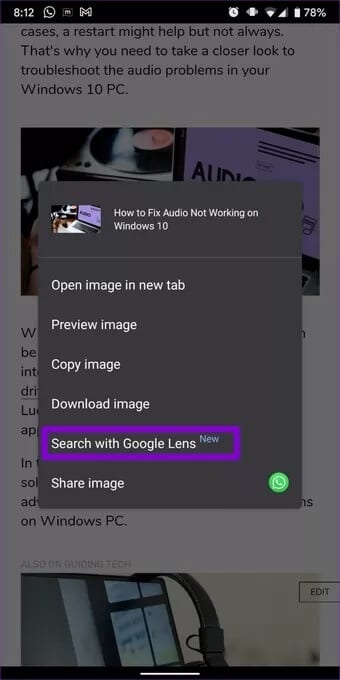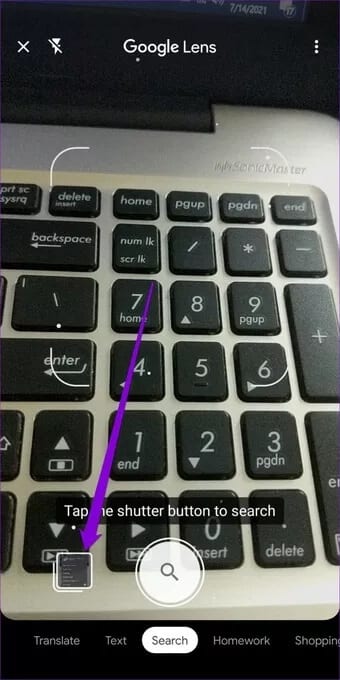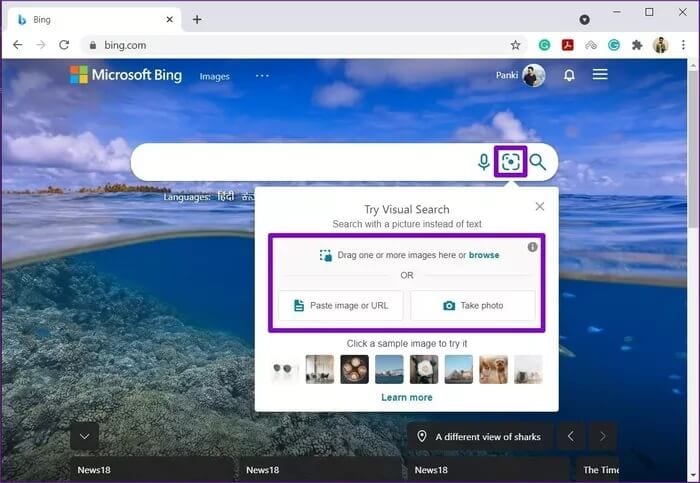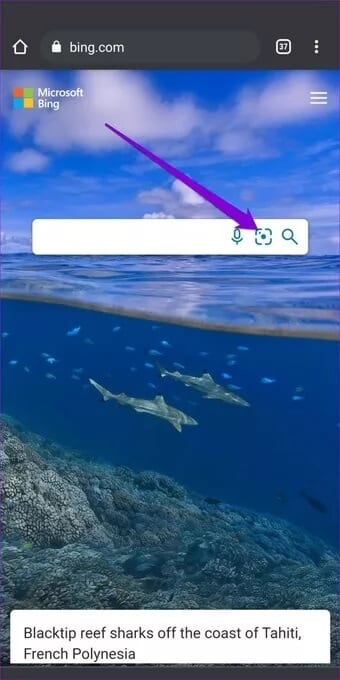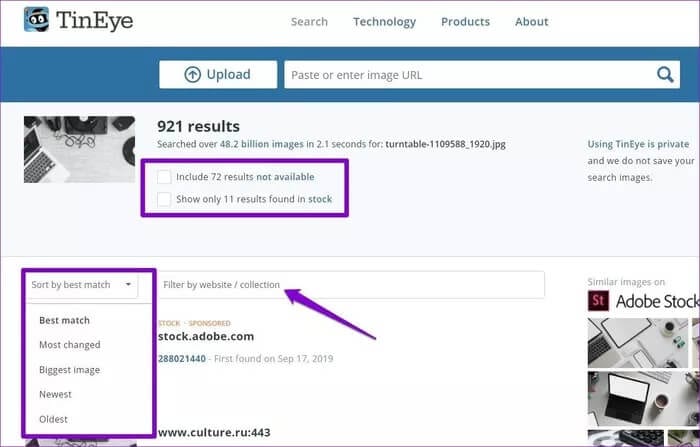모바일 및 PC에서 이미지 검색을 반대로 하는 방법
인터넷을 검색할 때 우리는 항상 제품, 장소, 사람의 이미지를 접합니다. 특정 맞춤형 아트웍이 어디에 있는지 또는 어떤 사이트에 판매되는지 알고 싶을 때가 많습니다. 세부 정보가 없을 수도 있지만 빠른 역 이미지 검색을 수행하면 도움이 될 수 있습니다.
역 이미지 검색을 사용하면 원본을 쉽게 찾고 유사한 이미지, 세부 정보 등을 찾을 수 있습니다. 어떤 유형의 기기를 사용하든 이제 더 쉬워졌습니다.
이 가이드에서는 모바일과 PC 모두에서 역방향 이미지 검색을 수행하는 방법을 다룹니다. 시작하자.
PC에서 반전 이미지 찾기
검색어를 검색하거나 유사한 이미지를 찾기를 원하든 Google은 필요한 모든 옵션을 제공합니다. 후자의 경우 Google에는 Google 이미지라는 쉬운 검색 사이트가 있습니다.
Google 포토 사용
컴퓨터에서 빠른 이미지 검색을 수행하려는 경우 Google 포토를 사용하여 동일한 작업을 수행할 수 있습니다. 방법은 다음과 같습니다.
단계1 : 컴퓨터에서 아무 웹 브라우저나 실행하고 Google 포토 페이지로 이동합니다. 그런 다음 검색 상자 안에 있는 카메라 아이콘을 탭합니다.
단계2 : Google은 두 가지 옵션을 제공합니다. 이미지 URL을 붙여넣거나 로컬 저장소(휴대전화 또는 컴퓨터)에서 이미지를 업로드하도록 선택합니다.
이미지 URL을 추가하거나 이미지를 업로드한 후 “بحث"따라하다.
그리고 그게 전부입니다. Google은 귀하의 이미지와 시각적으로 유사한 이미지를 표시합니다. 또한 사용 가능한 경우 업로드된 이미지의 출처도 알려줍니다.
또는 Chrome을 사용하면 사용자가 웹 페이지에서 직접 역 이미지 검색을 수행할 수 있습니다. 이렇게 하려면 이미지를 마우스 오른쪽 버튼으로 클릭하고 "구글에서 이미지 검색".
이러한 방법을 사용하면 동일한 검색 결과가 반환됩니다. 솔직히 말해서 원하는 만큼 정확하지 않을 수 있습니다. 또한 이미지가 더 높은 해상도라면 확실히 도움이 됩니다.
모바일에서 역방향 이미지 검색
컴퓨터와 달리 휴대폰에서 이미지 검색을 수행하는 방법에는 두 가지가 있습니다. 즐겨 사용하는 브라우저를 사용하거나 역 이미지 검색을 지원하는 앱을 사용할 수 있습니다. 여기 둘 다 있습니다.
1. 데스크탑 모드로 전환
Google 포토를 사용하면 컴퓨터에서 직접 역방향 이미지 검색을 수행할 수 있지만 Android 또는 iPhone에서 역방향 이미지 검색을 수행하려는 경우 데스크톱 사이트로 전환하여 이미지 검색을 수행해야 합니다. 방법은 다음과 같습니다.
Android 또는 iPhone에서 역방향 이미지 검색을 수행하려면 Google Chrome 또는 Safari를 실행하고 Google 포토 페이지로 이동하십시오. 이제 점 XNUMX개로 된 메뉴 아이콘(Google Chrome) 또는 공유 메뉴(Safari)를 클릭하고 "데스크탑 사이트".
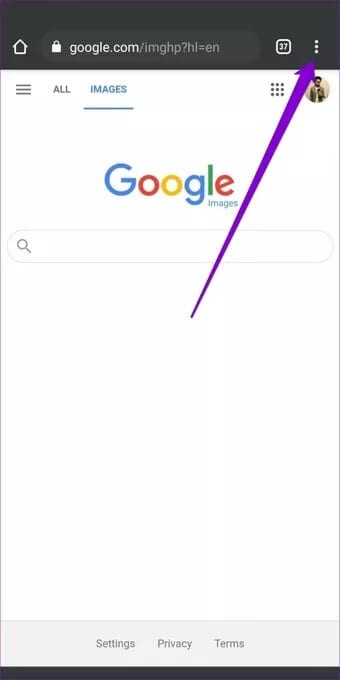
그러면 Google 포토 페이지의 데스크톱 버전이 실행됩니다. 이 작업이 완료되면 PC 방법에서 언급한 것과 동일한 단계를 수행하여 이미지 검색을 쉽게 수행할 수 있습니다.
또는 Chrome 사용자는 이미지를 길게 누르고 컨텍스트 메뉴에서 "Google 렌즈로 검색" 옵션을 선택하여 웹 페이지에서 직접 이미지 검색을 수행할 수도 있습니다.
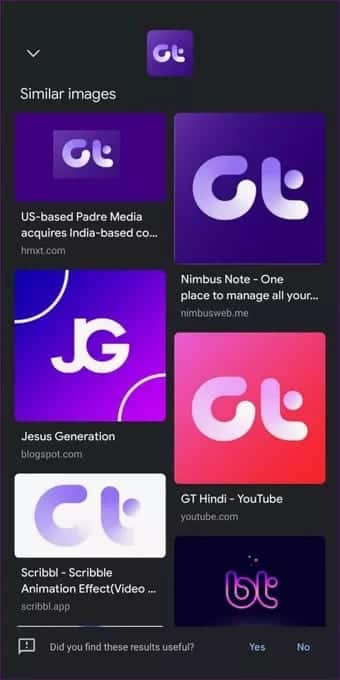
2. Google 렌즈 또는 Google 포토 가져오기
사용 중인 기기 유형에 관계없이 Android 및 iOS에서 이미지 검색을 수행할 수 있는 앱이 있습니다.
Android에서 사용자는 Google 렌즈 앱을 다운로드하여 역 이미지 검색을 수행할 수 있습니다. 이렇게 하려면 휴대전화에서 Google 렌즈를 다운로드하여 엽니다. 여기에서 카메라를 사용하여 새 사진을 클릭하거나 갤러리 아이콘을 사용하여 로컬 저장소에서 기존 사진을 선택할 수 있습니다.
로드되면 위로 스와이프하여 검색 결과를 확인하고 추가 기능을 사용하여 Google 렌즈를 최대한 활용하세요.
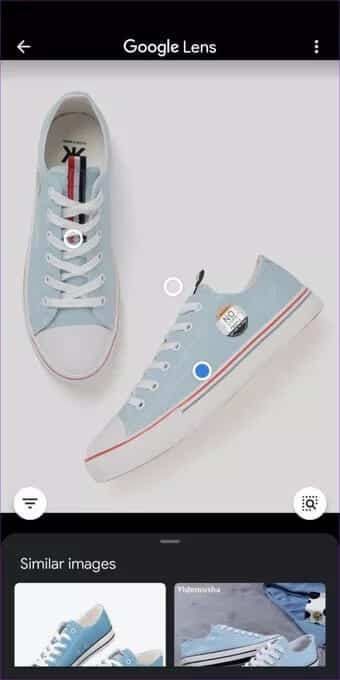
Android 사용자는 독립 실행형 Google Lens 앱을 사용할 수 있지만 iPhone 사용자는 Google Lens 기능을 사용할 수도 있습니다. Google 포토 앱. 방법은 다음과 같습니다.
Android 기기 또는 iPhone에서 Google 포토 앱을 열고 검색을 수행할 이미지를 엽니다. 그런 다음 하단의 렌즈 아이콘을 탭하여 검색을 수행합니다.
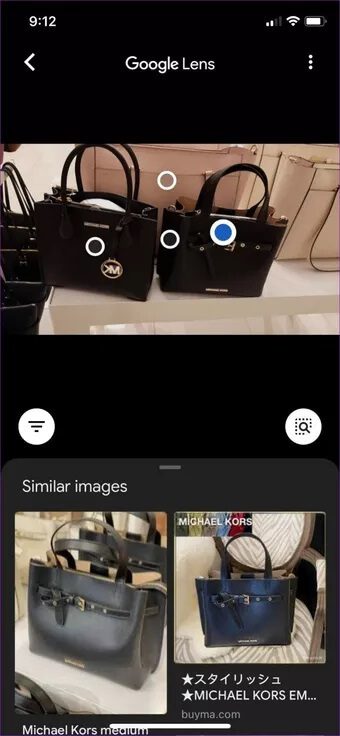
마찬가지로 Android 사용자는 Google 렌즈를 별도로 다운로드하지 않고도 Google 포토 앱을 사용하여 역 이미지 검색을 할 수 있습니다.
모바일 및 PC에서 역방향 이미지 검색
위의 방법 외에도 모바일과 PC 모두에서 이미지 검색을 수행할 수 있는 웹사이트가 있습니다. 여기 둘 다 있습니다.
1. Bing 비주얼 서치 시도
Google 포토와 유사하게 마이크로소프트의 빙 이미지 검색도 수행합니다. 눈에 띄는 유일한 차이점은 Bing은 전화에서 사용하는 동안 데스크톱 사이트로 전환할 필요가 없다는 것입니다.
이미지 검색을 하려면 휴대폰이나 PC에서 Bing 홈페이지로 이동하여 검색창에 있는 렌즈 아이콘을 클릭하세요. URL을 붙여넣거나 컴퓨터에서 컴퓨터로 이미지를 업로드할 수 있는 옵션이 제공됩니다. 그 외에도 컴퓨터의 카메라로 사진을 찍어 동일한 작업을 수행할 수도 있습니다.
모바일에서 Bing은 사진을 찍거나 장치에서 업로드하여 이미지 검색을 수행할 수 있는 옵션을 제공합니다.
위로 스크롤하면 관련 쿼리 및 이미지 결과가 표시됩니다.
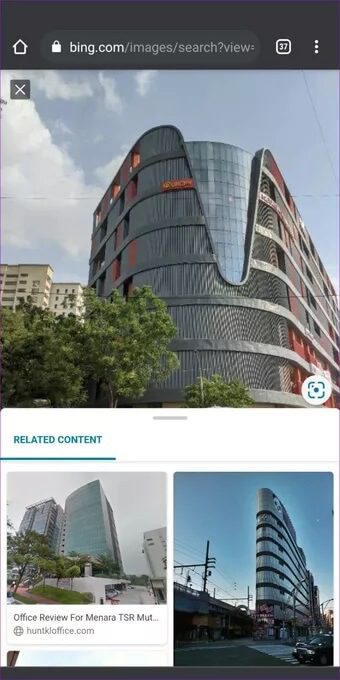
2. 타사 검색 엔진 사용
Google 이미지 및 Bing과 마찬가지로 TinEye, Yandex 등과 같은 타사 웹사이트에는 이미지 검색 옵션이 있습니다. TinEye는 검색 결과를 필요에 맞게 조정할 수 있는 멋진 정렬 및 필터링 옵션을 제공하는 이미지 검색 전용 웹사이트로 인기 있는 선택입니다.
이러한 전용 타사 앱은 모든 플랫폼에서 몇 가지 추가 옵션이 있는 이미지를 검색하려는 경우에 가장 적합합니다.
반대 방향
플랫폼에 관계없이 이러한 방법으로 역 이미지 검색을 수행하는 것이 그 어느 때보다 쉽습니다. 이렇게 하면 제품, 물건 또는 사람을 쉽게 알 수 있습니다. 아래 의견에서 이 도구를 사용하여 검색한 이미지의 종류를 알려주십시오.